電腦打不開Excel表格怎麼解決 Excel表格無法開啟解決方法
- WBOYWBOYWBOYWBOYWBOYWBOYWBOYWBOYWBOYWBOYWBOYWBOYWB原創
- 2024-08-28 13:35:091196瀏覽
電腦打不開Excel表格如何解決?在工作中,許多使用者經常使用Excel表格。但是,最近一些用戶發現自己的電腦無法開啟Excel表格,即使雙擊或右鍵點擊也沒有反應。為了解決這個問題,php小編小新特此分享了一個行之有效的方法,透過Office選項來解決此問題。本期軟體教學將詳細介紹操作步驟,幫助使用者輕鬆解決電腦無法開啟Excel表格的問題。
1、我們打開電腦,看到電腦的左下角,那裡有一個搜尋框,我們在裡面搜尋【控制面板】幾個字。

2、然後我們就會來到新的頁面,在裡面可以找到【程式】這個按鈕,點擊一下。
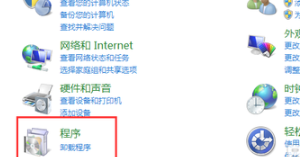
3、在程式設定裡面,我們看向頁面的下方,在那裡找到【office選項】這個按鈕進入。
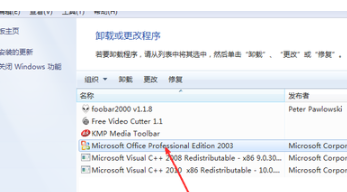
4、緊接著我們看向頁面的右邊,那裡有很多個選項,我們找到【更改】這個按鈕,點擊進入。

5、進入之後就會有一個小窗口,裡面有兩個選項,我們可以根據自己電腦裡的情況來選擇。
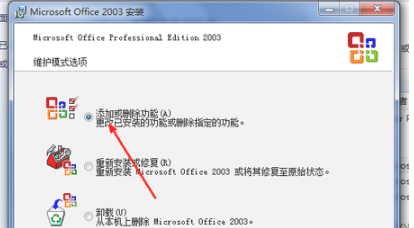
6、然後就會出現一個彈窗,在這個彈窗裡我們選擇【Excel]按鈕,在它的旁邊打上勾,好了之後再去選擇更新就可以了。
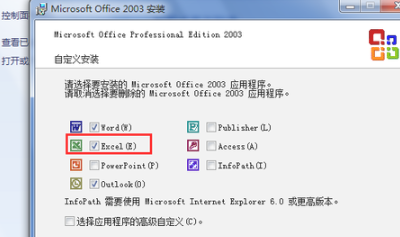
7、最後我們只要等待更新,然後重新啟動電腦就完成了。
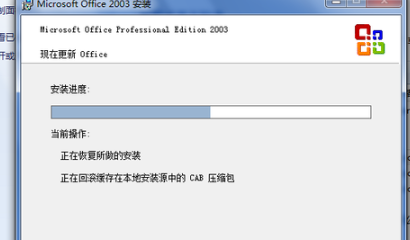
以上是電腦打不開Excel表格怎麼解決 Excel表格無法開啟解決方法的詳細內容。更多資訊請關注PHP中文網其他相關文章!
陳述:
本文內容由網友自願投稿,版權歸原作者所有。本站不承擔相應的法律責任。如發現涉嫌抄襲或侵權的內容,請聯絡admin@php.cn

